Come configuro Printfil per catturare le stampe in dbDOSv / dbDOS PRO?dbDOSv e dbDOS PRO sono emulatori DOS, derivati dai popolari progetti DOSBox e vDosPlus, con alcune aggiunte, come il supporto per le stampe (che non funzionano nella versione originale di DOSBox)
ed eseguire più configurazioni DOSBox nella stessa macchina. Avete due modi per catturare stampe DOS in vDos e vDosPlus, a seconda di come il programma DOS produce quelle stampe:
In entrambi i casi, non appena il programma DOS avrà finito di stampare, Printfil catturerà la stampa dal file e la mostrerà a video, se l' Anteprima è abilitata in Configurazione -> Standard, o la invierà direttamente alla stampante Windows prescelta. 1) Il programma DOS "stampa su file" lui stesso In
questo caso dovete solo puntare Printfil a quello stesso file
prodotto dal programma DOS, tramite il campo "File di Stampa"
presente nella finestra di Configurazione -> Standard 2) Il programma DOS stampa su porte parallele (da LPT1: a LPT9:) o porte seriali (da COM1: a COM9:) Se invece dbDOSv o dbDOS PRO sono giÓ installati e funzionanti nel PC Windows, la più nuova versione di Printfil li rileva automaticamente quando parte, o quando si seleziona una porta LPT o COM da catturare in Configurazione -> Standard e chiede se si desidera autoconfigurarlo per acquisire stampe dbDOSv / dbDOS PRO in quelle configurazioni appositamente realizzate per Printfil, come descritto di seguito. dbDOSv 2 dbDOSv 2 può catturare 9 porte parallele LPT e 9 porte seriali COM, nonostante la configurazione grafica consenta di selezionare solo 3 porte LPT e 4 porte COM.
Se avete un programma DOS che stampa su LPT5: (ad esempio) reindirizzare i dati lì inviati su Printfil, è necessario modificare manualmente la configurazione dbDOS, come descritto sopra. Abbiamo riscontrato che quando si stampa da dbDOSv 2 a volte è necessario cliccare Win+CTRL+T per procedere. Finora non abbiamo trovato il modo in dbDOSv 2 di evitarlo. dbDOSv PRO 7 dbDOS PRO 7 può catturare solo 3 porte parallele LPT (da LPT1: a LPT3:) e 4 porte seriali COM (da COM1: a COM4:).
Abbiamo riscontrato che quando si stampa da dbDOS PRO 7 appare la finestra standard di Windows scegli stampante prima che Printfil catturi la stampa, quindi, dovete cliccare Annulla per consentire a Printfil di fare il suo lavoro. Finora non abbiamo trovato il modo in dbDOS PRO 7 di evitarlo. Quindi, per catturare stampe inviate su LPT1: , LPT2: , LPT3: , LPT4: , LPT5: , LPT6: , LPT7: , LPT8: , LPT9: , COM1: , COM2: , COM3: , COM4: , COM5: , COM6: , COM7: , COM8: o COM9: da un programma DOS eseguito in dbDOSv o dbDOS PRO dovete solo:
Se preferite redirigere le stampe dbDOS(v) su Printfil senza usare la finestra di configurazione standard, potete farlo tramite i parametri della linea di comando dal Prompt dei Comandi di Windows come descritto nel manuale, Capitolo 13 
|
|||||
31 Mag 2024
|
|||||
Come stampare da dbDOSv e dbDOS PRO
Windows Printing System For Applications
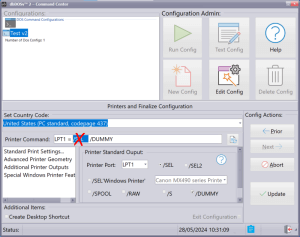
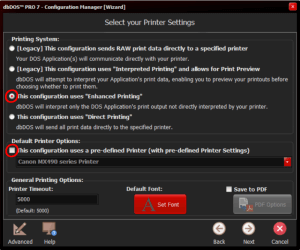
 How to print from DOS PRN, LPT1: to Windows printers: USB, Wi-Fi, PDF
How to print from DOS PRN, LPT1: to Windows printers: USB, Wi-Fi, PDF Run DOS programs on Windows 64-bit through DOSBox / vDos and print to USB, GDI, PDF printers through Printfil
Run DOS programs on Windows 64-bit through DOSBox / vDos and print to USB, GDI, PDF printers through Printfil